Nos pensées vont rarement du point A au point B en ligne droite comme nous le souhaiterions. Très probablement, vous volerez autour de ce qu'ils ont érigé comme une luciole dans un bocal. C’est là qu’un outil comme Carte mentale.
Les cartes mentales sont idéalement utilisées dans Brainstorming , Ce qui vous permet de livrer Et présentez les idées plus efficacement. Utilisez les conseils suivants pour créer des cartes mentales Sur Microsoft Word.
La carte mentale est juste un plan qui aide Connecter des idées ou Concepts associés A propos de la pensée centrale. C'est un excellent moyen de capturer des idées pour mettre de l'ordre dans nos esprits. Le papier et le stylo sont les outils les plus faciles pour démarrer la carte conceptuelle initiale. Mais aujourd'hui, nous allons jeter un coup d'œil à la création d'une carte mentale Avec Microsoft Word.

Où ils ont été fournis Microsoft WordLes outils de création et de dessin sont faciles à utiliser et à naviguer. Utilisez Microsoft Word Créer des cartes mentales avec des formes de base et des organigrammes peut ne pas être plus facile que ce qui existe déjà.
Il suffit de suivre les étapes ci-dessous pour créer une carte mentale. Dans Microsoft Word.
Pourquoi mieux travailler avec la carte mentale
En mettant des idées ou des suggestions sur une carte mentale, le cerveau est encouragé à penser sous tous les angles. La carte mentale encourage également le brainstorming. Votre esprit commencera à réfléchir aux relations entre les idées plutôt qu’à les considérer comme une liste hiérarchique.
Le point essentiel de la cartographie de l’esprit est qu’elle tourne autour des «images» - reliant des mots les uns aux autres et ajoutant des images pour aider votre esprit à comprendre de grandes quantités de données.
Comment créer une carte heuristique dans Microsoft Word
Il existe des applications spécialisées pour créer des cartes mentales. Mais si vous n'avez pas de logiciel de cartographie mentale, il peut aussi Utilisez Microsoft Word Pour une carte mentale rapide. Mais d'abord…
Règles simples pour des cartes mentales efficaces
- Pensez à l'idée centrale et écrivez-la au milieu.
- Pensez aux idées pertinentes et placez-les de manière radiale autour de l'idée centrale. Toutes les idées doivent être liées à des relations significatives.
- Utilisez des lignes, des lignes colorées, des formes, des images, etc. pour décrire graphiquement des idées et des relations.
- Laissez beaucoup de place entre les idées, car ces idées seront remplies de nouvelles et les relations viendront à mesure que la carte mentale se développera.
- Aller avec spontanéité.
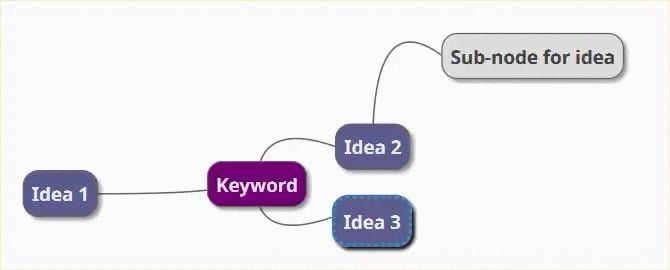
En savoir plus sur l'ensemble des illustrations dans Word
Nous avons vu à quel point il est facile de créer des organigrammes dans Word à l'aide de formes et de connexions de base. Fournissez-leur des icônes, des images, un SmartArt, des graphiques ou même des vidéos. La carte heuristique finale dans Word peut devenir un document professionnel en soi.
Étape 1: passer en mode paysage
Le paysage donne plus d'espace pour travailler. Dans un nouveau document Word, sélectionnez Disposition -> Orientation -> Paysage. Si vous souhaitez l'imprimer en dernier, sélectionnez la taille appropriée dans le groupe Mise en page.
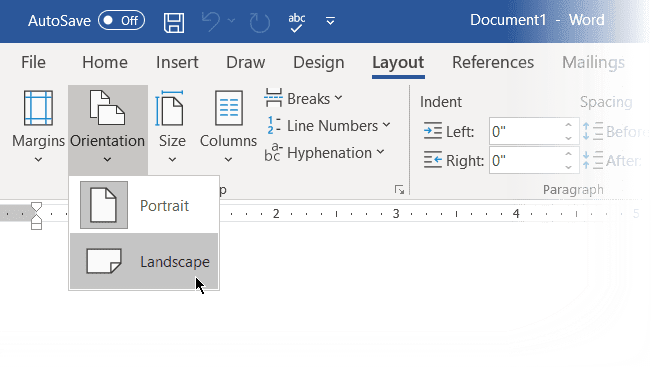
Etape 2: Combinez les formes disponibles dans Word
La plupart des outils que nous pouvons utiliser se trouvent dans le groupe d'illustrations de l'onglet Insertion. Cliquez sur les formes qui contiennent tous les blocs de construction de base d'une carte heuristique.
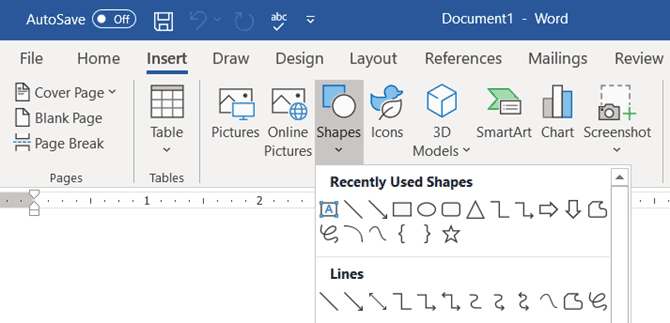
Vous pouvez utiliser des formes simples telles que des ovales ou des rectangles circulaires pour représenter les idées centrales. Ensuite, nommez toutes les formes en utilisant une zone de texte.
Étendez et reliez des formes en utilisant des lignes et des flèches pour représenter des relations.
Comme tous les autres éléments, vous pouvez copier et coller des formes, ce qui permet de placer rapidement les idées clés dans les nœuds et sous-nœuds.
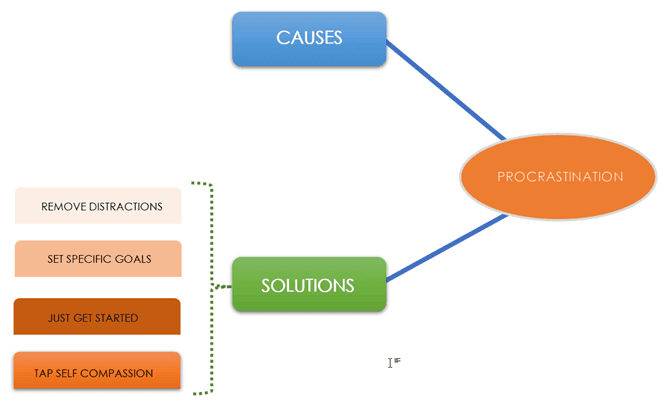
Étape 3: démarrez le mappage avec des formes et des zones de texte.
Tous les éléments peuvent être développés en utilisant un ensemble complet de styles de formes. Le dessin de la première forme montre l'onglet Format du contexte. La meilleure chose à faire est que le fait de faire glisser la souris sur n'importe quel outil nous donne un aperçu direct de la façon dont le graphique est affiché.
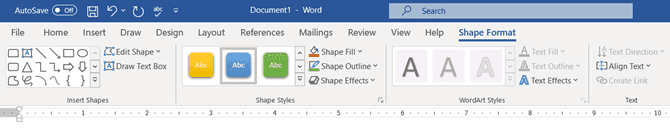
Étape 4: Formatez vos formes
Pour modifier les propriétés de la forme, cliquez avec le bouton droit sur la forme sélectionnée et sélectionnez Mettre en forme la forme dans le menu contextuel.
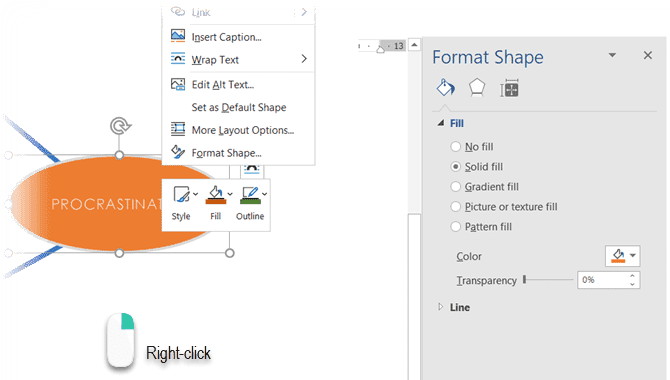
Aucune option pour les lignes connectant tous les nœuds et sous-nœuds. Les polices sont également des formes et leur apparence ou leurs angles de rotation peuvent être modifiés de la même manière à partir du format de la forme ou de la barre (double-cliquez sur la forme pour afficher l'onglet Format).

Étape 5: étiqueter les formes et les lignes
Vous pouvez nommer des formes et des lignes avec du texte pour définir des relations. Toutefois, dans les versions antérieures, Microsoft Word limitait l'orientation du texte au format portrait ou paysage. Dans Word 2016 et 2019, accédez à Insérer -> Texte -> Zone de texte Entrez une simple zone de texte que vous pourrez ensuite faire pivoter selon votre angle préféré.
Les cartes mentales peuvent être illustrées avec des images provenant du bureau ou en ligne. Au lieu d'images, vous pouvez également cliquer sur des icônes pour représenter les processus et les flux de travail.
Aller à Ruban -> Insérer -> Ensemble d'illustrations -> Icônes.
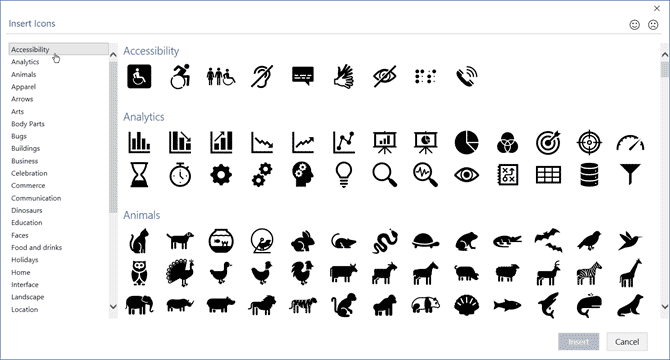
Lors de l'insertion d'images ou d'icônes, utilisez les boutons d'angle pour sélectionner la taille de l'image. Vous pouvez également ajuster la transparence et la couleur des icônes pour les faire correspondre avec le thème de couleur de la carte mentale.
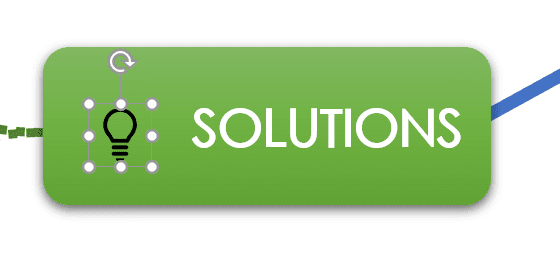
Étape 6: Ajouter des notes et des liens à votre carte mentale dans Word
La création d’une carte heuristique dans Word peut être étendue en ajoutant des liens hypertexte vers des sources externes. Mais que faire si vous souhaitez ajouter des notes plus détaillées à la carte mentale?
Il n'existe aucune solution de contournement pour ajouter des notes ou des pièces jointes dans un fichier Microsoft Word, bien que vous puissiez utiliser OneNote pour créer des notes liées.
OneNote Linked Notes vous permet de lier OneNote à un côté de votre document Word ouvert et de prendre des notes. Tout ce que vous écrivez dans OneNote est «lié» à un document Word particulier.
Pour commencer à prendre des notes liées dans Word, allez à Bande -> Révision -> Notes liées.
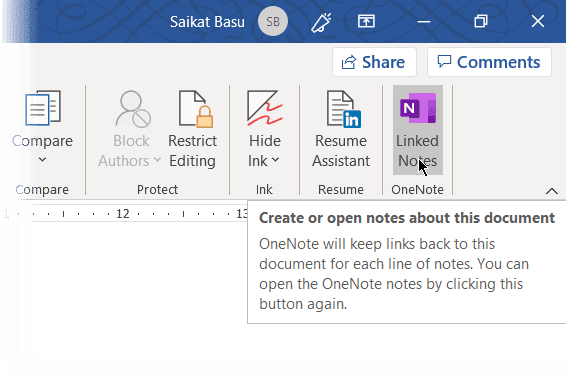
OneNote s'ouvrira à côté de la carte mentale et vous demandera de choisir un cahier, une section et une page pour vos nouvelles notes avec la boîte de dialogue Rechercher. Choisissez une nouvelle page ou une page existante pour commencer.
Commencez à saisir vos notes dans la fenêtre OneNote à droite. OneNote comprend une vignette de page, des extraits de texte et un lien vers le document auquel la note était liée. Vous pouvez cliquer sur la vignette pour ouvrir la carte heuristique associée à tout moment.
Pour arrêter une session de notes, allez dans le coin supérieur droit de la fenêtre OneNote installée. Cliquez sur l'icône de lien de chaîne, puis choisissez Arrêter de prendre des notes liées.
Microsoft Word comme outil de cartographie conceptuelle
Microsoft Word (et même Microsoft PowerPoint) est un outil rapide pour créer une carte heuristique. Il est plus souple que le stylo et le papier, car vous pouvez facilement le mettre à jour en ajoutant ou en réorganisant des thèmes.
Vous pouvez les copier dans d'autres programmes Office et, si nécessaire, les imprimer. Présenté avec PowerPoint ou partagé par courrier électronique sont des options ajoutées.
Mais ne vous y trompez pas - Microsoft Word n'est pas un outil dédié à la création de cartes heuristiques.
Outils de cartographie mentale comme FreeMind Profitez de plus de flexibilité. Juste pour citer une fonctionnalité, vous ne pouvez pas réduire et ouvrir des sous-nœuds dans Microsoft Word. Mais le noeud du problème est que Microsoft Word Il peut créer des cartes mentales et nous vous avons montré comment créer une carte.
Vous voulez un autre conseil pour stimuler votre réflexion? Essayer Ces ajouts à Microsoft Word commencent le brainstorming.







